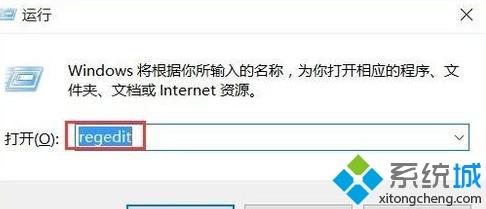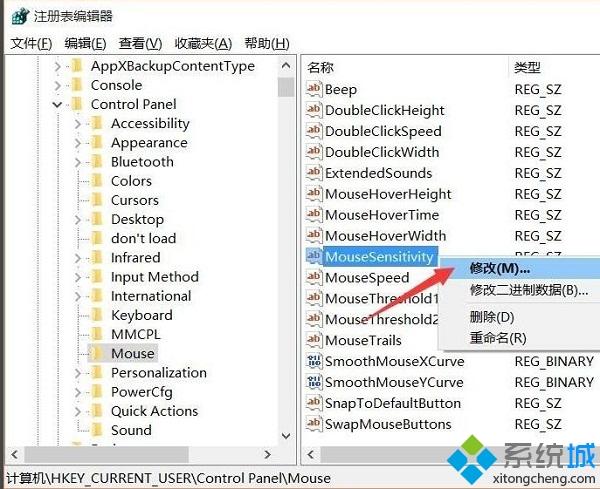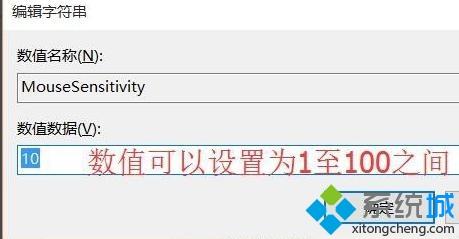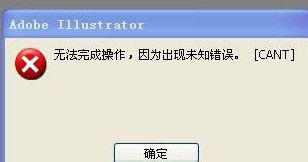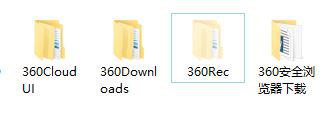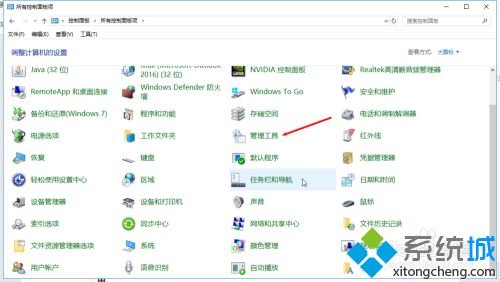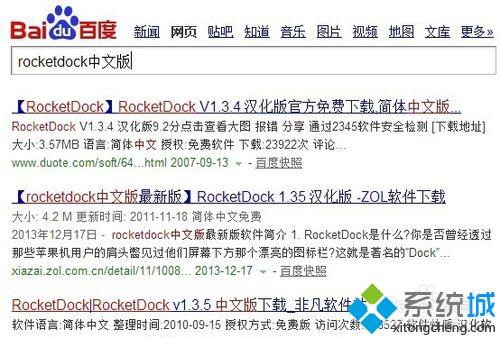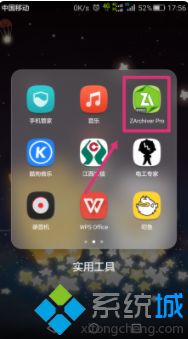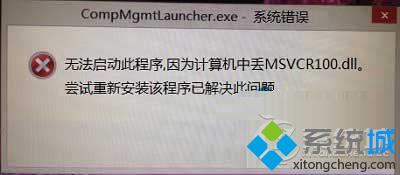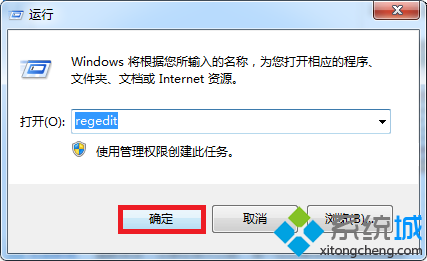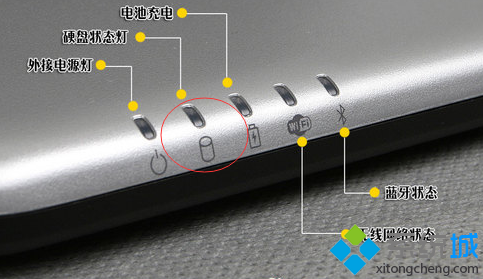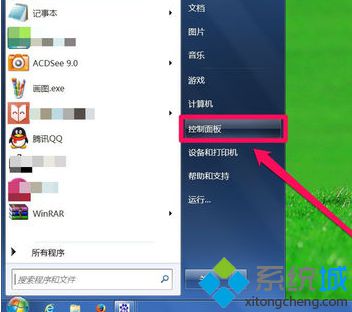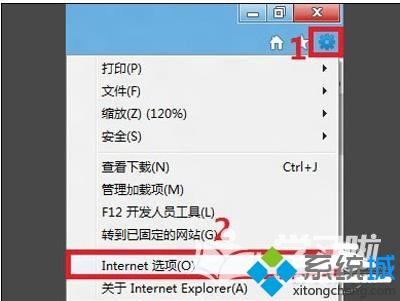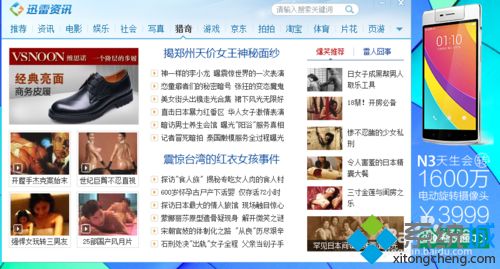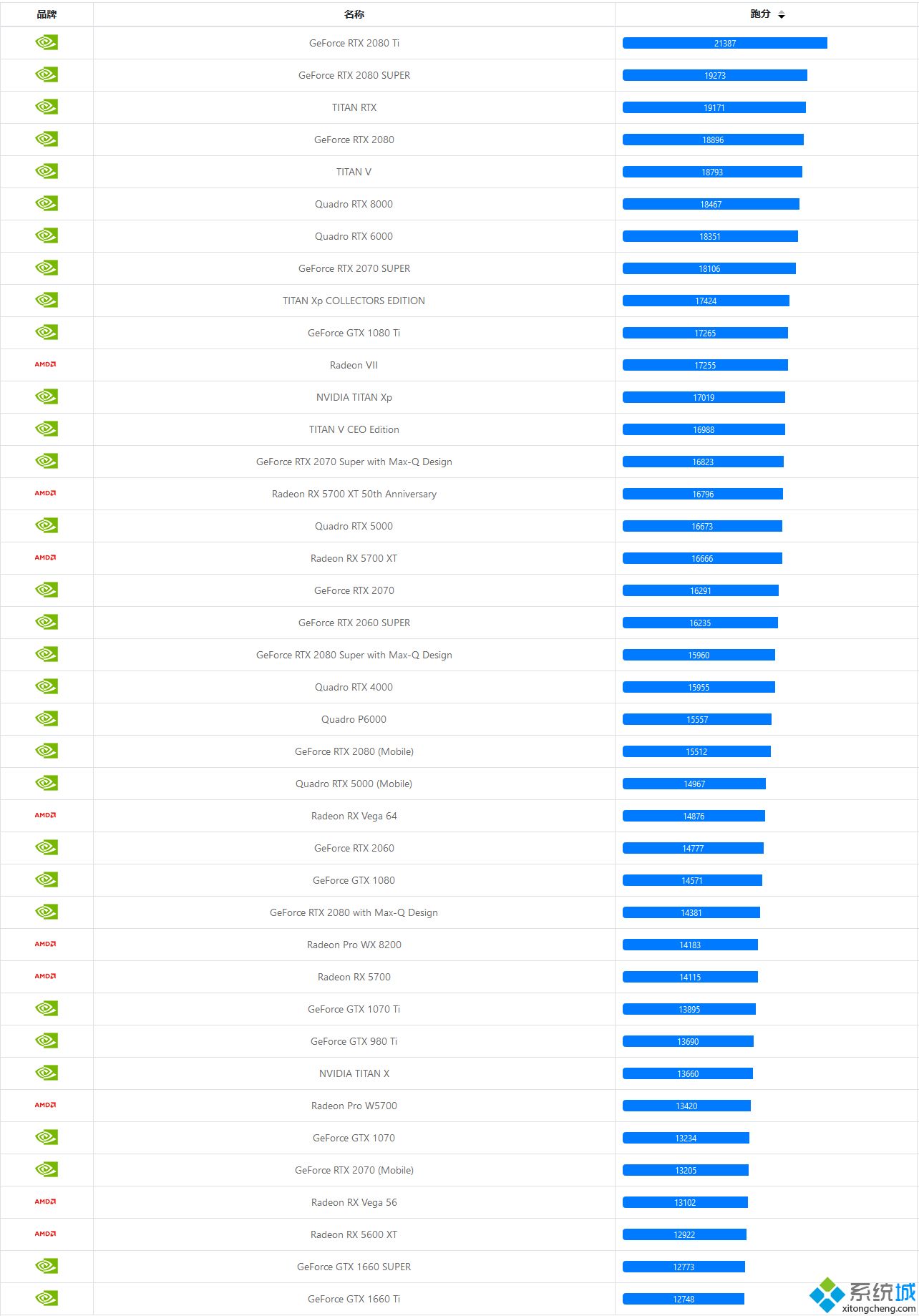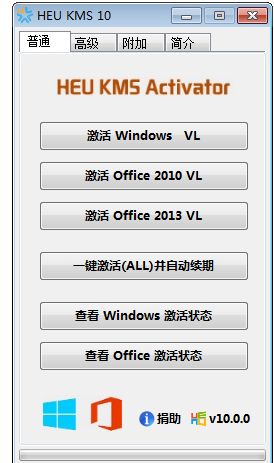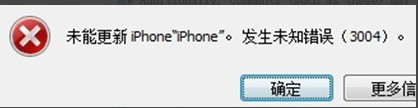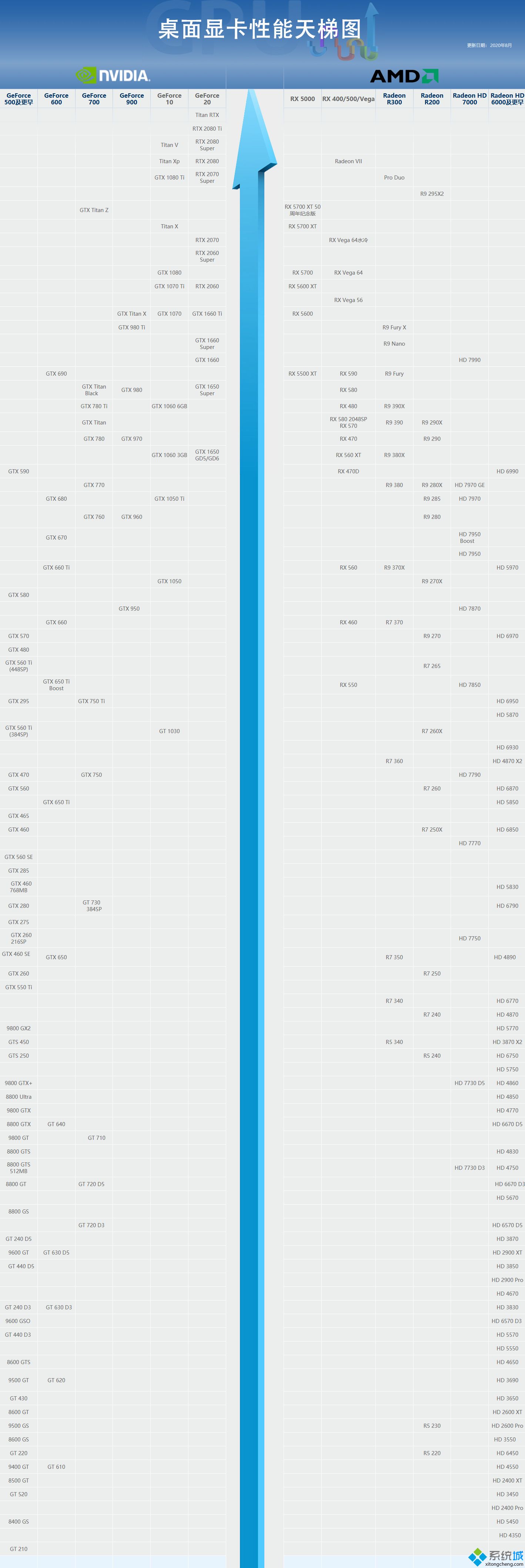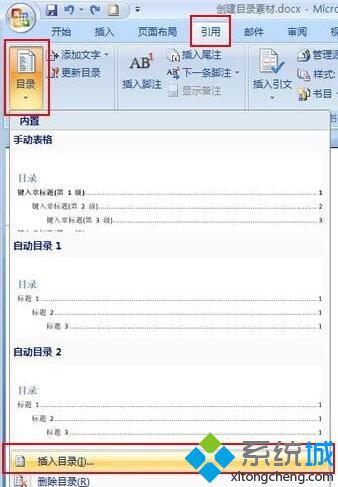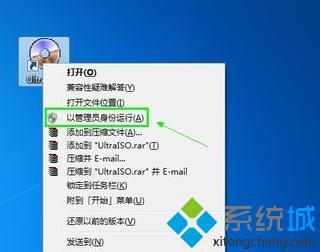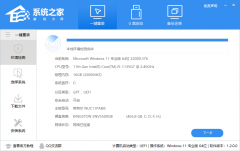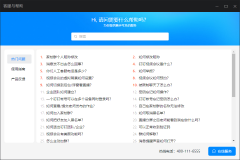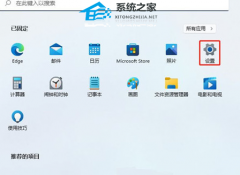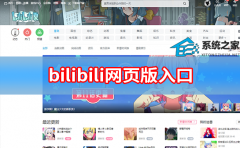电脑鼠标设备刷新率怎么调|调节鼠标刷新率的方法
[来源:未知 作者:小杰 发表时间:2023-03-23 10:23 阅读次数:载入中...]|
怎么调节电脑鼠标刷新率? 有些用户反映有出现电脑鼠标卡帧等情况,那么鼠标卡顿要怎么办呢?可以通过调高鼠标的刷新率来解决鼠标卡帧问题,接下来在下就教大家调节电脑鼠标刷新率的方法。
推荐:win8系统破解版下载 调节电脑鼠标刷新率的方法如下: 第一:win+r打开运行,输入regedit,回车。
第二:进入HKEY_CURRENT_USER\Control Panel\Mouse,在右边找到MouseSensitivity,右击选择修改。
第三:在数值里面改成1~100。
鼠标刷新率怎么调,通过上面的方法设置一下,你的鼠标就能保证不会出现卡帧等情况了。 相关教程:dnf帧数高但是卡顿鼠标老漂鼠标轨迹屏幕刷新率有什么用怎么调鼠标dpi |
Tags:
责任编辑:永春小孩相关文章列表
- 发表评论
-
- 最新评论 进入详细评论页>>